Youtube không chỉ là một trang mạng xã hội lớn ngày nay mà còn là nơi cho người dùng chia sẻ và đăng tải video để chia sẻ với bạn bè và người thân. Vì vậy, Techcare muốn chia sẻ với các bạn cách đưa video lên youtube bằng máy tính một cách đơn giản nhất. Hãy cùng theo dõi hướng dẫn này!
Lợi ích của việc tải video lên Youtube
Khi các bạn tải video lên Youtube sẽ nhận được những lợi ích sau:
- Lưu trữ các video không giới hạn: Youtube cung cấp không gian lưu trữ đám mây cho video của bạn, giúp bạn quản lý và truy cập chúng mọi nơi mà không lo lắng về hạn chế lưu trữ.
- Bạn có thể chia sẻ thông điệp của mình với bạn bè, người thân và cộng đồng toàn cầu thông qua nền tảng phổ biến này.
- Youtube là một công cụ mạnh mẽ để quảng bá thương hiệu của bạn. Việc chia sẻ video sáng tạo và chất lượng có thể giúp tăng cường sự nhận biết thương hiệu của bạn.
- Bạn có thể sử dụng Youtube như một công cụ hiệu quả để giới thiệu và quảng bá sản phẩm của mình thông qua video demo, đánh giá, và hướng dẫn sử dụng.
- Kiếm nhiều tiền từ lượt xem: Chương trình Partner của Youtube cho phép bạn kiếm tiền thông qua doanh thu quảng cáo được tạo ra từ lượt xem trên video của bạn, mang lại cơ hội thu nhập từ nội dung sáng tạo của bạn.
Tham khảo thêm: Đổi ảnh đại diện Youtube trên máy tính "đơn giản như uống nước" Cách tắt quảng cáo youtube trên điện thoại cực dễ, chỉ trong 1 giây Phần mềm chỉnh sửa Video cho Youtuber tốt nhất
Cách đưa video lên youtube bằng máy tính
Lưu ý: Để tải video lên Youtube, các bạn cần phải có cho mình tài khoản Youtube (có nghĩa Tài khoản Google).
Bước 1: Trước tiên, các bạn mở trình duyệt web mình thường sử dụng và truy cập vào website Youtube -> chọn vào Đăng nhập ở góc phải trên bên phải của màn hình.
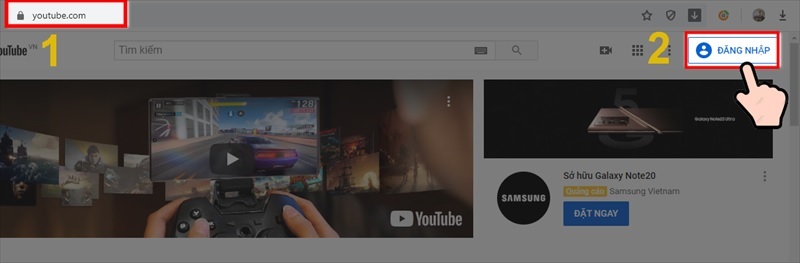
Cách đưa video lên youtube bằng máy tính
Bước 2: Các bạn nhập Tài khoản Google -> sau đó chọn vào Tiếp theo.

Chọn vào Tiếp theo
Bước 3: Tiếp đến, nhập mật khẩu theo yêu cầu và chọn vào Tiếp theo.

Nhập mật khẩu theo yêu cầu
Bước 4: Chọn vào Biểu tượng Tạo hình chiếc máy quay ở góc trên bên phải của màn hình -> chọn tiếp vào Tải video lên.
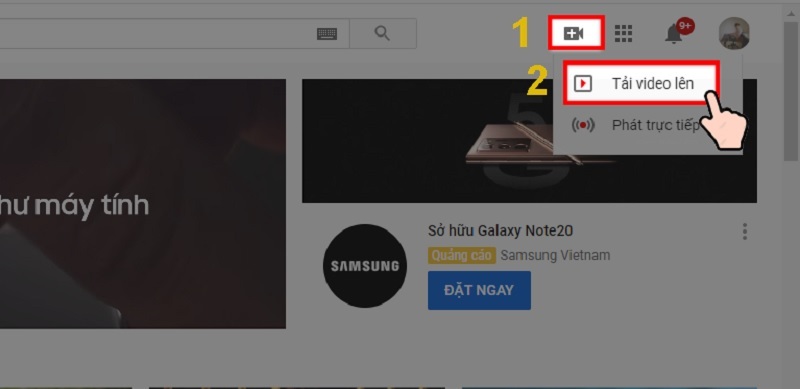
Chọn tiếp vào Tải video lên
Bước 5: Tiếp theo, chọn vào mục Chọn tệp -> chọn vào Video mà các bạn muốn tải lên từ máy tính -> chọn tiếp Open.
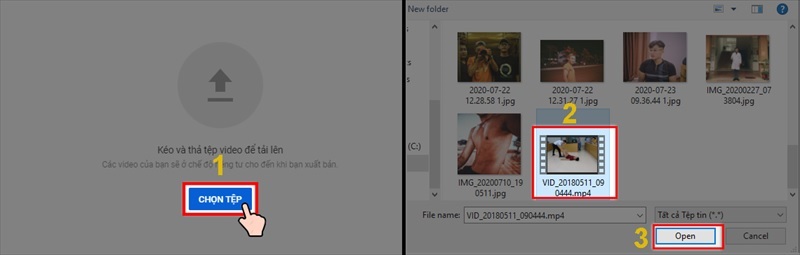
Chọn tiếp Open
Bước 6: Các bạn nhập Tiêu đề và mô tả nội dung cho Video.
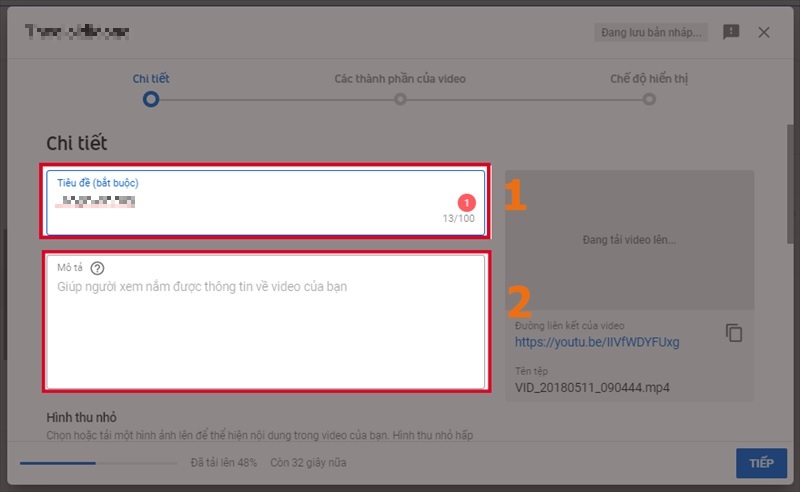
Nhập Tiêu đề và mô tả nội dung cho Video
Lưu ý:
- Các bạn bắt buộc phải nhập tiêu đề cho video.
- Mô tả là dòng giới thiệu tóm tắt nội dung của video giúp mọi người nắm rõ những thông tin của video. Là một phần quan trọng giúp người xem nắm bắt nội dung của video. Hãy viết mô tả chi tiết và hấp dẫn, giúp mọi người hiểu rõ hơn về nội dung bạn chia sẻ.
- Các bạn cũng có thể không cần điền mô tả video.
- Lưu ý rằng mô tả video giới hạn chỉ từ 5000 ký tự. Hãy cân nhắc chọn những từ ngữ và thông tin quan trọng để bao quát nội dung mà không vượt quá giới hạn này.
Bước 7: Các bạn chọn vào Đối tượng người xem > Chọn Tiếp.
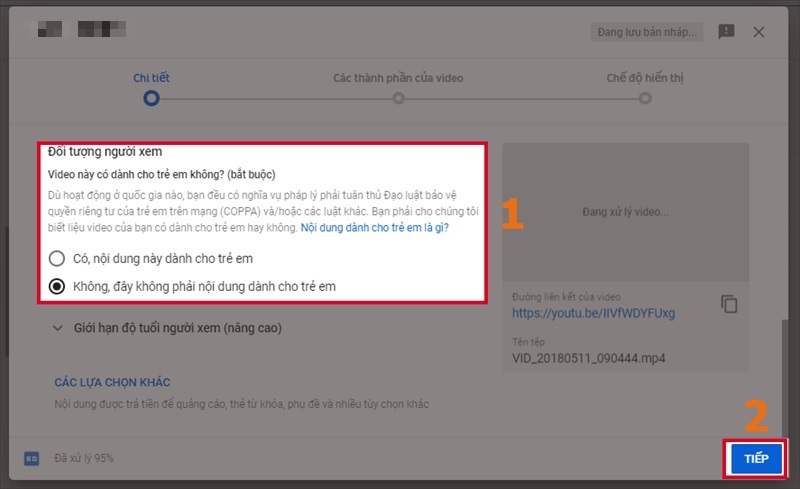
Chọn Tiếp
Bước 8: Tiếp nữa, thêm Thẻ và Màn hình kết thúc > Chọn vào Tiếp.
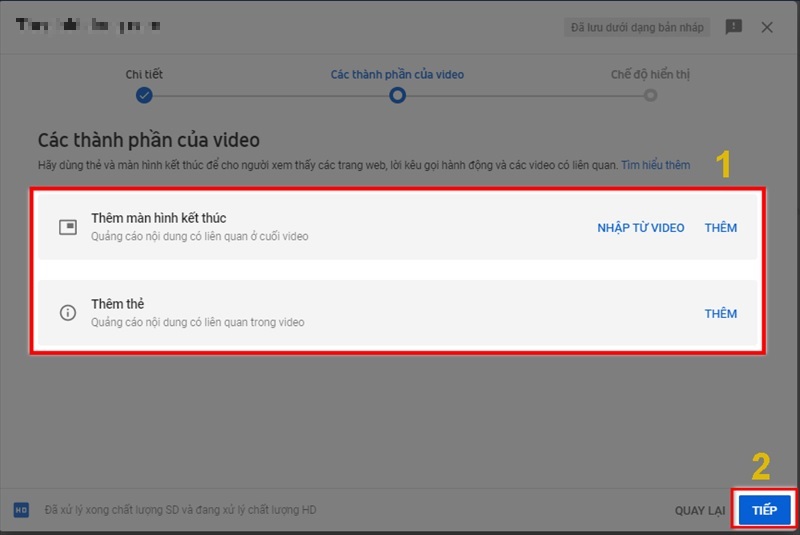
Thêm Thẻ và Màn hình kết thúc
Lưu ý:
- Thêm Thẻ là những đề xuất video khác hoặc kênh khác trong khi các bạn đang xem video đó.
- Nếu muốn tăng tương tác và giữ chân người xem, bạn có thể thêm màn hình kết thúc vào cuối video để mọi người lựa chọn xem tiếp. Điều này giúp tạo ra gợi ý về các video cùng chủ đề, danh sách phát, và khuyến khích người xem đăng ký kênh của bạn.
- Tuy nhiên, nếu bạn không muốn thêm hai tính năng này, Youtube vẫn sẽ tự động thêm những gợi ý ngẫu nhiên mà các bạn không cần phải điền.
Bước 9: Các bạn chọn Chế độ hiển thị -> chọn vào Lưu để hoàn tất quá trình tải video lên Youtube.
Chọn vào Công Khai nếu muốn chia sẻ video cho mọi người.
Chế độ Riêng Tư nếu các bạn chỉ muốn chia sẻ cho một số người bạn.
Không công khai để chỉ mình bạn được xem.
Các bạn có thể lựa chọn một ngày nào đó trong tương lai để xuất bản video Youtube của mình.
Bước 10: Cuối cùng, hãy nhấn vào nút "Lưu" ở góc dưới bên phải để áp dụng những thay đổi bạn đã thực hiện. Sau khi quá trình tải lên hoàn tất, truy cập vào kênh Youtube cá nhân của bạn để kiểm tra và xem lại video vừa được đăng tải.
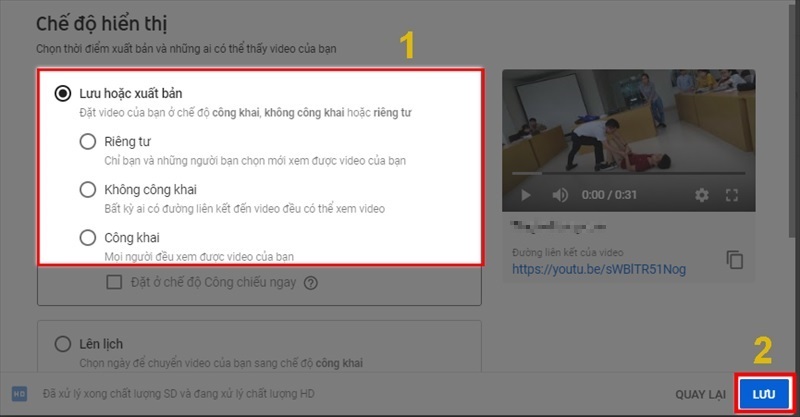
Nhấn vào nút Lưu
Thông thường, Youtube sẽ hầu như hỗ trợ các định dạng tệp video khác nhau. Dưới đây sẽ là danh sách các file video được Youtube hỗ trợ.
- .MOV
- .MPEG4
- .MP4
- .AVI
- .WMV
- .MPEG PS
- .FLV
- 3GPP
- WebM
- DNxHR
- ProRes
- CineForm
- HEVC (65)
Sau đó, các bạn có thể chia sẻ video mà mình vừa tải lên thông qua các trang mạng xã hội như Facebook, Twitter, Tumblr,... bằng cách copy đường link hoặc cũng có thể chọn vào biểu tượng mạng xã hội mà các bạn muốn chia sẻ video lên đó.

Chia sẻ video
Các bạn có thể xem lại video mình đã đăng tải ở mục Video và chỉnh sửa video bằng cách chọn vào icon bút chì ở bên phải ngay cạnh video.

Xem lại video mình đã đăng tải ở mục Video
Tham khảo thêm: Top 3 phần mềm làm video Youtube dễ sử dụng cho newbie Up nhạc lên Youtube không vi phạm bản quyền
Những lưu ý trước khi thực hiện cách đăng video lên youtube bằng máy tính
Để có thể dễ dàng thực hiện cách tải video lên youtube bằng máy tính, các bạn cần lưu ý những điều:
- Đảm bảo rằng đoạn video của bạn không chỉ có nội dung chất lượng mà còn có độ phân giải cao, ít nhất là 720p hoặc 1080p. Điều này giúp video truyền tải rõ ràng và chất lượng.
- Đảm bảo rằng kết nối internet của bạn là ổn định suốt quá trình tải lên video. Một đường truyền ổn định giúp tăng tốc độ tải lên video và giảm nguy cơ mất kết nối.
- Thêm các hashtag liên quan đến tiêu đề và chủ đề của video để tăng khả năng được tìm thấy. Hashtag giúp mọi người dễ dàng tìm kiếm và khám phá nội dung của bạn.
- Tạo ảnh thumbnail hấp dẫn và thú vị để khi người xem tìm kiếm trên Youtube, video của bạn thu hút họ ngay từ cái nhìn đầu tiên. Thumbnail sáng tạo giúp nâng cao khả năng thu hút của video.
Vậy là, Techcare đã hướng dẫn cho các bạn cách đơn giản nhất để đưa video lên Youtube bằng máy tính. Đừng chần chừ, hãy thực hiện ngay để mọi người có thể thưởng thức những video tuyệt vời của bạn!










